系统:PC
日期:2025-06-17
类别:影音媒体
版本:v25.0.0.53
After Effects2025免激活破解版是一款好用的在线后期视频编辑制作软件,一款能够让每一个用户都能在这里实现动态的视频编辑,一站式轻松帮助每一个用户实现便捷的视频处理。After Effects 2025破解版内置了简单实用的时间轴,在这里用户可以快速导入自己的视频文件,在时间轴上快速修整,支持多种视频特效的添加,让你的视频始终保持别样的精彩。
After Effects2025免激活破解版支持2D及3D动画,透过图层控制音频与视频合成效果,用Dynamic Link消除Premiere的中间渲染,通过Photoshop或者Illustrator导入协作完成。
1、可选轨道遮罩图层
使用模式列中的新下拉菜单,选择任意图层作为轨道遮罩。将遮罩图层放置在时间轴堆栈的任意位置,并将其重新用于多个其他图层,使合成创建更简单、更灵活。
2、本机H.264编码
使用硬件加速输出和直接渲染渲染队列中的H.264文件的功能,可以快速导出项目,让您能够灵活地选择从After Effects本机导入或使用Adobe Media Encoder。
3、合成预设
使用改版的合成预设列表在合成设置中快速查找最常用的预设。此外,合成预设现在包含适合各种社交平台的大小。
4、新建动画预设
获取由我们的After Effects社区创建的超过50种新动画预设。这些预设适用于现代动态影像设计工作流程,在您利用最常使用的技术开展工作时可帮助节省时间,因此您可以快速创建动画,而无需从头开始工作。
5、更快的时间轴导航
将Shift添加到J和K热键,可在选定图层和属性上的关键帧和标记之间快速跳转。
6、Cinema 4D可选安装程序
在After Effects安装过程中,选择何时使用新的附加组件选项下载Cinema 4D。在需要时,使用Creative Cloud应用程序进行安装,或完全跳过该软件的安装。
6、3D模型导入
现在,可使用After Effects来创建包含3D模型的动态图形。无需使用其他增效工具即可将3D模型导入合成中,并将其合成到与其他After Effects 3D图层相同的3D空间中。
7、“属性”面板
使用“属性”面板可以快速访问时间轴中选定形状和文本图层的重要属性以及基本属性,而无需旋转打开多个图层层次结构或打开另一个面板。
8、OpenColorIO和ACES色彩管理
使用包括学院色彩编码系统(ACES)工作流程在内的OpenColorIO色彩管理解决方案在项目中准确监控颜色。
by vposy,m0nkrus
- 官方版改装,免激活处理,多国语言完整版。
- 更新软件主屏幕(欢迎使用)UXP组件至最新版。
- 移除软件主屏幕的已经授权/试用到期的通知提示。
- 禁用Adobe产品后台跟踪器和匿名数据日志上报程序。
- 安装程序:基于Adobe产品独立安装程序版本6.4.0.359。
- 安装程序:解除 Windows 10 初期版系统上安装限制(by m0nkrus)。
- 安装程序:移除原始安装程序的Adobe Desktop Common (公用库) 组件。
- 安装程序:移除原始安装程序的Adobe Creative Cloud (创意云程序) 组件。
- 安装界面:界面支持选择安装位置和界面语言,以及安装完后立即运行软件。
- 安装界面:在安装过程中,安装程序界面加入了“新版特性功能的动态展示”。
- Adobe CCX Process (Adobe产品数据辅助程序) 组件版本更新到最新版。
- Adobe CC Library (Adobe产品库) 模块组件版本更新到最新版。
- Adobe Camera Raw (Adobe增效工具滤镜) 版本更新到最新版。
- Maxon Cinema 4D 程序版本更新到最新版,并进行了激活处理。
系统要求
AE2022特别版的要求:DirectX 12 and Windows 10 所有版及更高版64位。
AE2021安装程序要求:DirectX 12 and Windows 10 2004 及更高版64位。
AE2020安装程序要求:DirectX 12 and Windows 10 1809 及更高版64位。
AE2019最低系统要求:DirectX 12 and Windows 10 及更高版64位。
AE2018最低系统要求:DirectX 9 and Windows 7及更高版64位。
1、在本站下载并解压,如图所示。
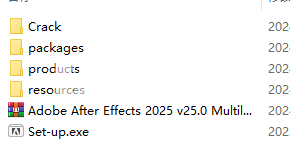
2、安装程序,可更改安装位置。
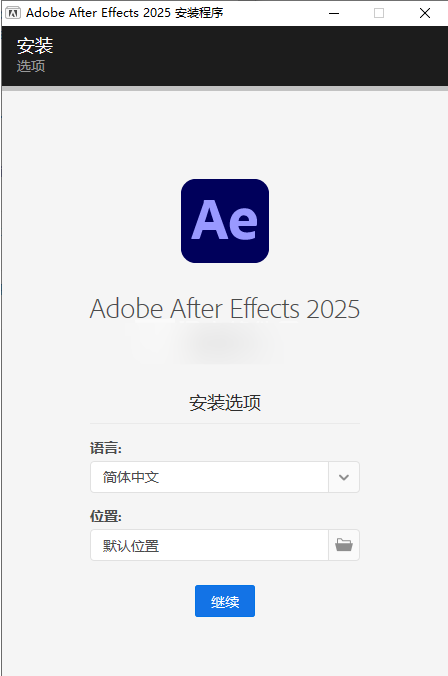
3、安装完成, 将补丁复制到安装文件夹并应用(作为管理员),点击search搜索,后点击patch修补。
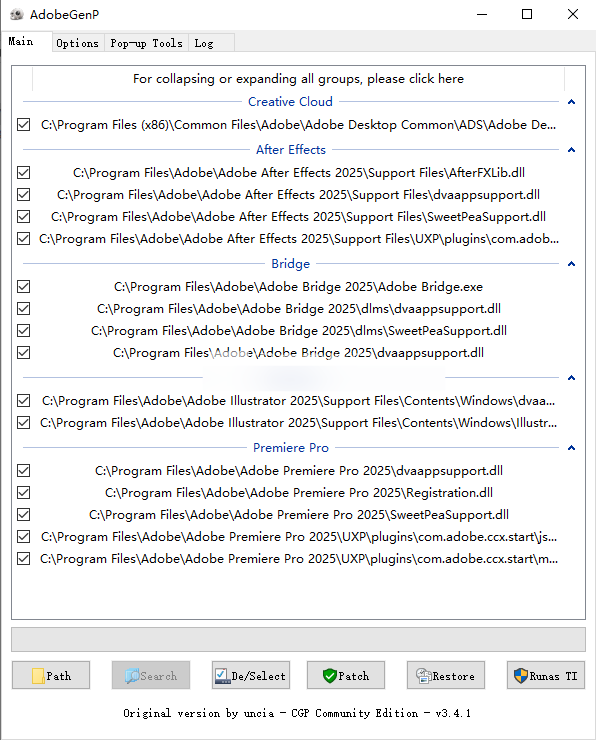
什么是关键帧?
关键帧用于设置动作、效果、音频以及许多其他属性的参数,这些参数通常随时间变化。 关键帧标记您为图层属性(如空间位置、不透明度或音量)指定值的时间点。 可以在关键帧之间插补值。 当您使用关键帧创建变化时,通常至少要使用两个关键帧,一个用于变化开始时的状态,一个用于变化结束时的新状态。
当某个特定属性的秒表处于活动状态时,如果您更改该属性值,After Effects 将自动设置或更改当前时间该属性的关键帧。 如果某一属性的秒表处于非活动状态,则该属性没有关键帧。 如果您在秒表处于非活动状态时更改某个图层属性的值,则该值在图层的持续时间内保持不变。
设置或添加关键帧
当某个特定属性的秒表处于活动状态时,如果您更改属性值,After Effects 将在当前时间自动添加或更改该属性的关键帧。
要激活秒表并启用关键帧,请执行以下任一操作:
选择属性名称旁边的秒表图标进行激活。 After Effects 将在当前时间为该属性值创建关键帧。
选择动画 > 添加 [x] 关键帧,其中 [x] 是要为其制作动画的属性的名称。
添加关键帧,但不更改值
要添加关键帧而不更改值,请执行以下操作之一:
选择图层属性的关键帧导航器选项。
选择动画 > 添加 [x] 关键帧,其中 [x] 是要为其制作动画的属性的名称。
使用钢笔工具选择图表编辑器中图层属性图表的区段。
自动关键帧模式
要打开自动关键帧模式,请从时间轴面板菜单中选择启用自动关键帧。 当启用自动关键帧模式时,修改属性会自动激活其秒表并且在当前时间添加关键帧。

当启用自动关键帧模式时,修改属性会自动在当前时间添加关键帧。
注意:自动关键帧模式不会自动激活非插入属性(例如菜单、复选框和源文本属性)的秒表。
默认情况下,自动关键帧模式关闭。 当自动关键帧模式关闭时,修改属性并使用关键帧制作动画的行为与 After Effects 早期版本相同。
关键帧颜色标签
为合成中的关键帧分配颜色,以便在时间轴中以视觉方式分离关键帧。 对关键帧添加颜色标签有助于组织、识别和快速定位合成的关键组件。 您还可以使用颜色标签快速选择具有相同颜色组的关键帧。
要设置或更改关键帧颜色,请选择编辑 > 标签 > 从列表中选择颜色。
自定义关键帧标签颜色
在 After Effects 中,图层和其他对象的颜色与关键帧标签颜色相同。 您可以根据自己的喜好自定义和设置这些标签颜色。
右键单击关键帧 > 标签 > 编辑标签颜色。
在首选项窗口的标签颜色下,使用拾色器选择颜色。

如果要个性化标签颜色,请将其重命名。
单击确定以完成。
使用快捷键CTRL+M,可以迅速进入Adobe After Effects CC的渲染界面。若不熟悉此快捷键,也可通过点击工具栏中的File(文件),然后选择Export(输出),再点击Add to render queue(添加到渲染队列)来完成常规输出。

首先,选择视频的保存路径,即Output to设置。渲染完成后,视频将保存在此处。
接着,进入Output module(输出模块)设置。选择Lossless(无损)选项后,会弹出相关设置窗口。
完成以下三步设置即可:
第一步:在Format(格式)选项中,通常推荐使用Quicktime格式。请注意,若您的电脑未安装Quicktime播放软件,可能无法看到此选项。此外,AVI格式由于渲染文件过大,通常不被推荐使用。
第二步:进入Format Options(格式选项),并选择H.264格式。H.264是一种高性能的视频编解码技术,以其高质量、小容量和对各种屏幕尺寸的适应性著称。
最后,点击“OK”按钮完成设置。

评分及评论
点击星星用来评分